以太网连接无线路由器(如何从以太网连接到路由器)
一、以太网连接无线路由器
路由器的安装和设置如下:
1.首先连接线路,可以参考下图

2.线路连接完毕后,打开浏览器输入路由器的管理地址和管理密码然后进入路由器后台(具体路由器的登录地址和登录密码可以参考说明书或者是路由器背面的标签)

3.登录后台后选择快速设置,然后点击下一步
4.选择上网方式,通常ADSL用户则选择第一项PPPoE,如果用的是其他的网络服务商则根据实际情况选择下面两项,如果不知道该怎么选择的话,直接选择第一项自动选择即可,方便新手操作,选完点击下一步;

5.输入从网络服务商申请到的账号和密码,输入完成后直接下一步;

6.设置wifi密码,尽量字母数字组合比较复杂一点不容易被蹭网。

7.输入正确后会提示是否重启路由器,选择是确认重启路由器,重新启动路由器后即可正常上网。
二、以太网如何安装无线路由器
是宽带还是光钎? 如果是宽带的话,首先电话线与猫链接,猫的网线与路由器的Wan口链接,之后找一根网线在路由器的Lan口与电脑的网卡链接。
线路链接正常后,设置本地IP为自动搜索(DHCP),因为路由器的型号不详,可根据路由器的设置说明,在电脑上进去之后去逐一设置, 无外乎就是几点内容, 1.设置网络连接参数,一般根据设置向导提示输入即可(上网帐号密码之类的), 2.要实现无线wifi,就要在路由器里设置无线参数(路由器必须要有无线功能),一般只选择开启或关闭,还有链接加密等内容,可根据自己的情况去设置。
3.Lan口配置,(可选可不选),比如要设置DHCP内容,更改网关地址,链接地址,登陆口令及密码。
这些也可根据自身情况而定。
三、以太网光纤接入怎么设置路由器
光纤接入线路连接如下图所示,连接好了后还需要进入路由器进行宽带设置上网拨号,保存后再重启路由器才可以正常上网。
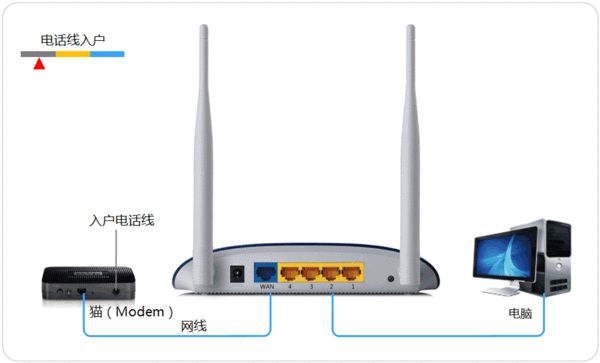
后续设置路由器步骤:
1、翻看路由器底部铭牌或使用说明书,找到路由器IP、默认帐号及密码。
如接入的是光纤,光纤猫IP必须和路由器IP不在一个网段,否则容易起冲突;
2、打开浏览器,输入查询到的IP地址并按下回车,如192.168.1.1如输入提示不对,则表示被修改过只能是长按路由器上面的Reset按钮将路由器恢复出厂设置后重新设置;

3、进入路由器登录界面,输入查询到的默认登录帐号及密码,如输入提示不对,则表示被修改过只能是长按路由器上面的Reset按钮将路由器恢复出厂设置后重新设置;

4、进入路由器设置界面,找到左侧菜单栏的设置向导,根据提示选择下一步,选择PPPOE拨号上网;

5、输入从网络服务商申请到的账号和密码,输入完成后直接下一步;

6、设置wifi密码,尽量字母数字组合比较复杂一点不容易被蹭网(此步骤针对路由器有wifi功能的,无wifi功能的直接到下一步);

7、输入正确后会提示是否重启路由器,选择是确认重启路由器,重新启动路由器后即可正常上网。














